怎样给PPT制作镂空文字,掌握该技巧只加薪不加班
Posted
tags:
篇首语:本文由小常识网(cha138.com)小编为大家整理,主要介绍了怎样给PPT制作镂空文字,掌握该技巧只加薪不加班相关的知识,希望对你有一定的参考价值。
平常我们在使用PPT时,都是使用的一些基本的技巧进行操作使用,其实里面还有很多简单的技巧在工作中会经常使用的,熟练使用工作中的每一个软件对提高工作效率,下面为大家分享怎样给PPT制作镂空文字的简单方法,希望你也能快速做出PPT。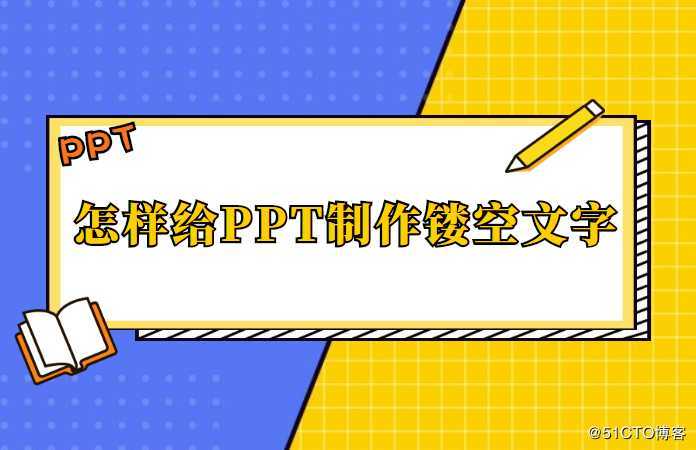
1.镂空文字的制作需要先找一张图片在PPT中进行打开。
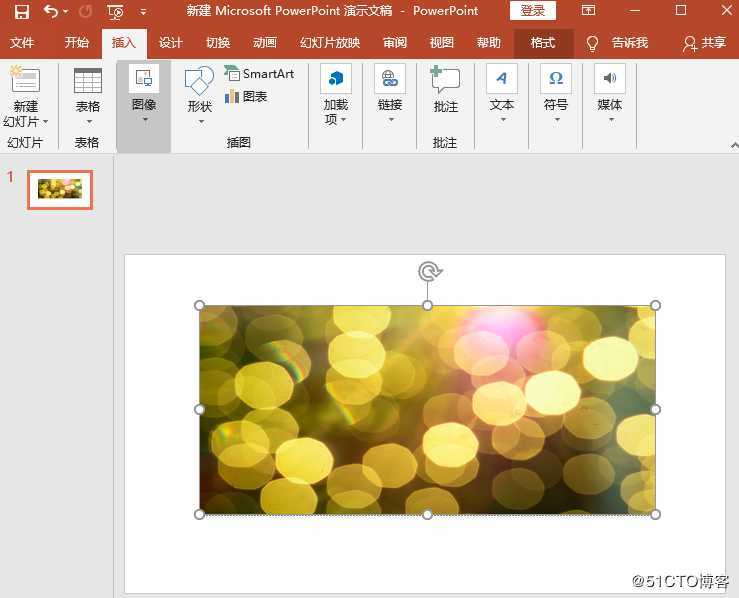
2.之后在【插入】选项中选择【形状】选择里面的图形在该图片中绘制一个相同大小的图形。
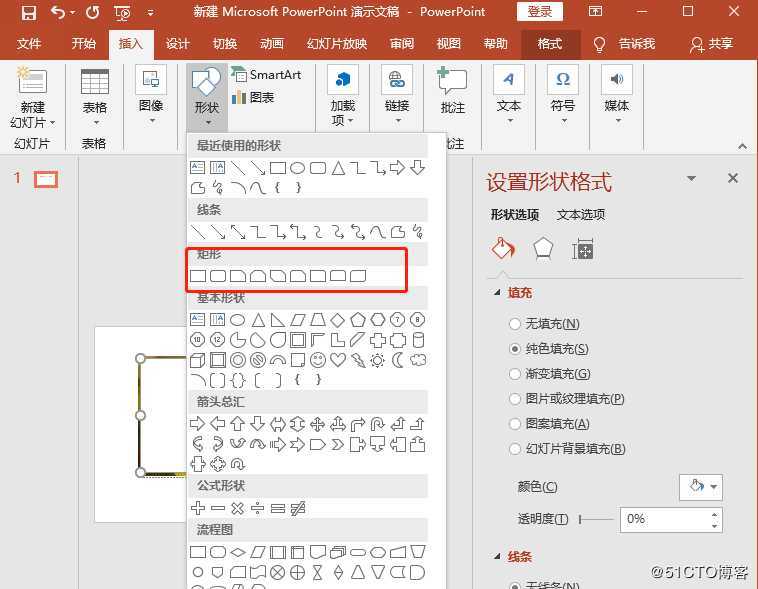
3.将图形框架颜色设置为无色,对图形里面的选择喜欢的颜色进行填充。选中矩形,点击鼠标右键,调出“设置形状格式”,对矩形的颜色改为白色,线条设置为无线。
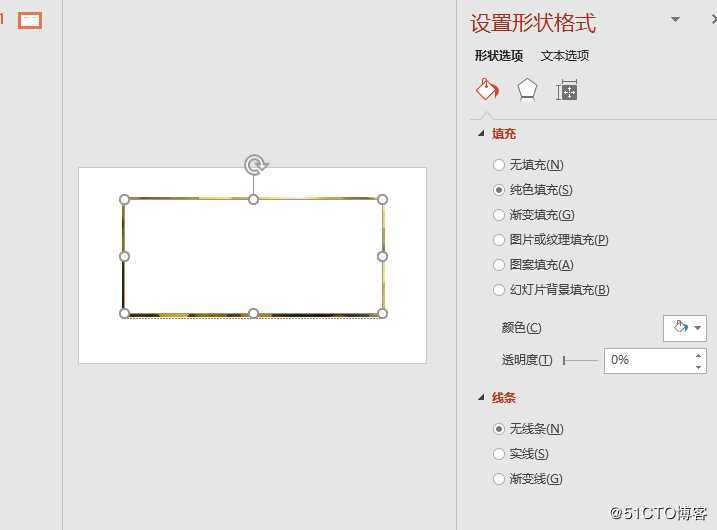
- 点击插入文本框选择横排文本框,插入一个文本框,在里面编辑上我们想要的文字,如:怦然心动。并要设定合适的字体以及字号。

- 先选择矩形框,然后再选择文本框,在“格式”选项卡中单击“合并形状”按钮,在打开的下拉列表中选择“剪除”选项,即可快速制作出镂空字的效果啦!这样我们要的效果就成功展示在编辑页面中。
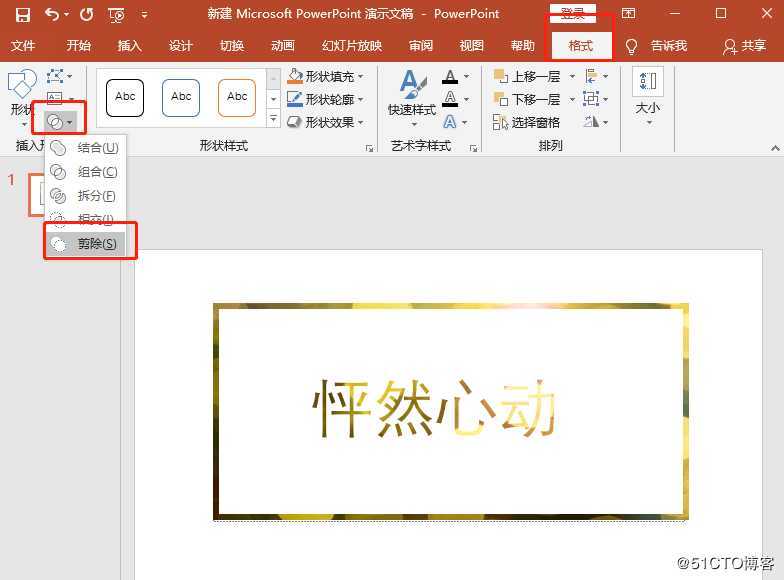
最终效果图: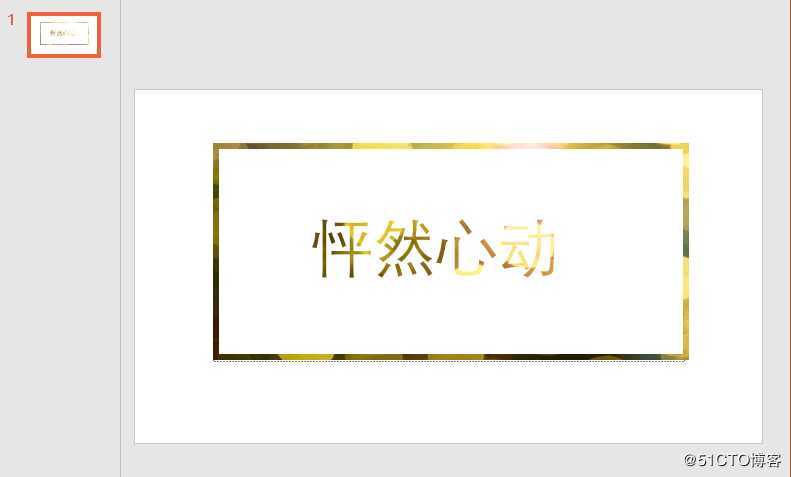
整个操作技巧是很便利的,不仅让整个PPT显的与众不同,更让我们对自己常用的工具有了新的认识,每天学习一点小知识,可以让掌握的知识更多,想要绘制精美的PPT吗,可以尝试操作使用。
以上是关于怎样给PPT制作镂空文字,掌握该技巧只加薪不加班的主要内容,如果未能解决你的问题,请参考以下文章